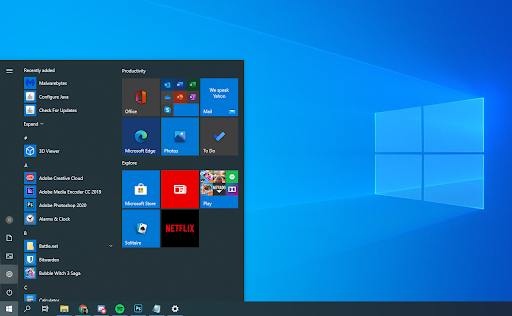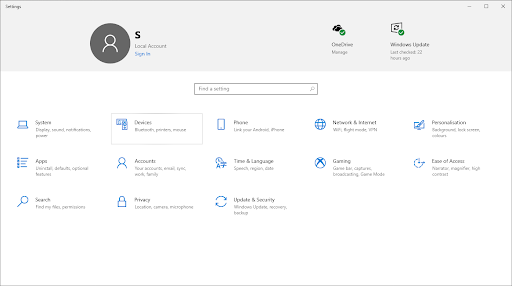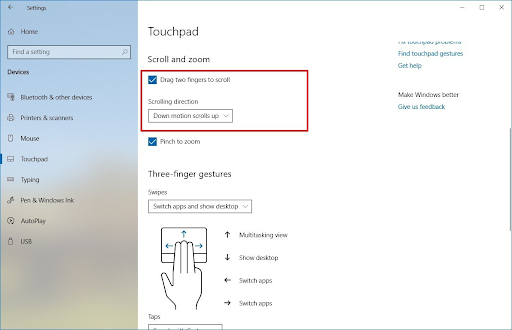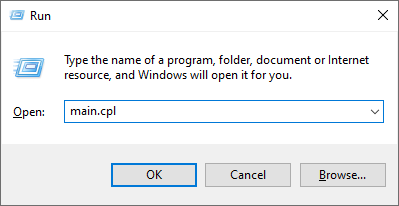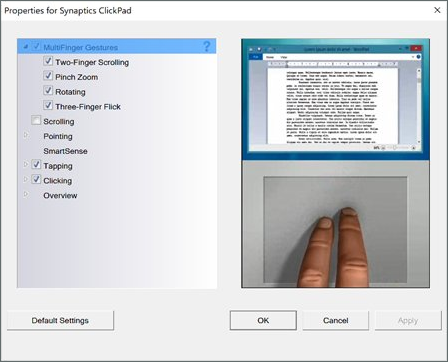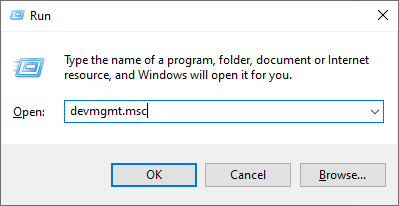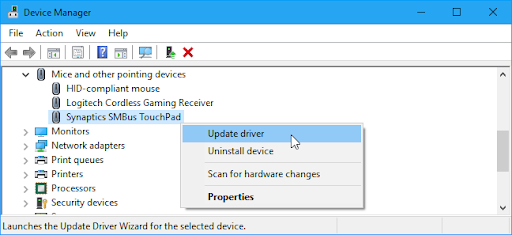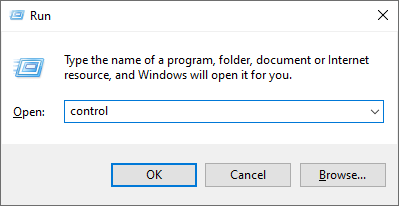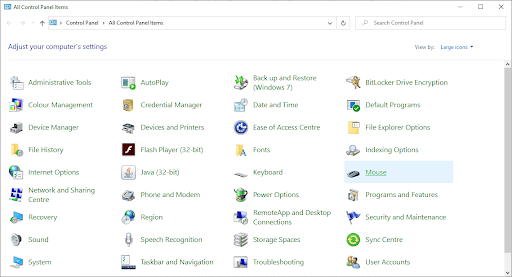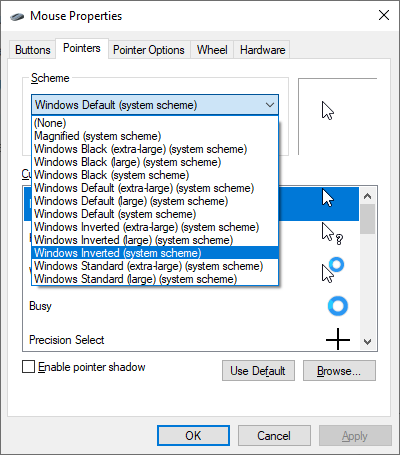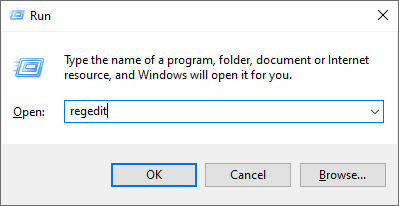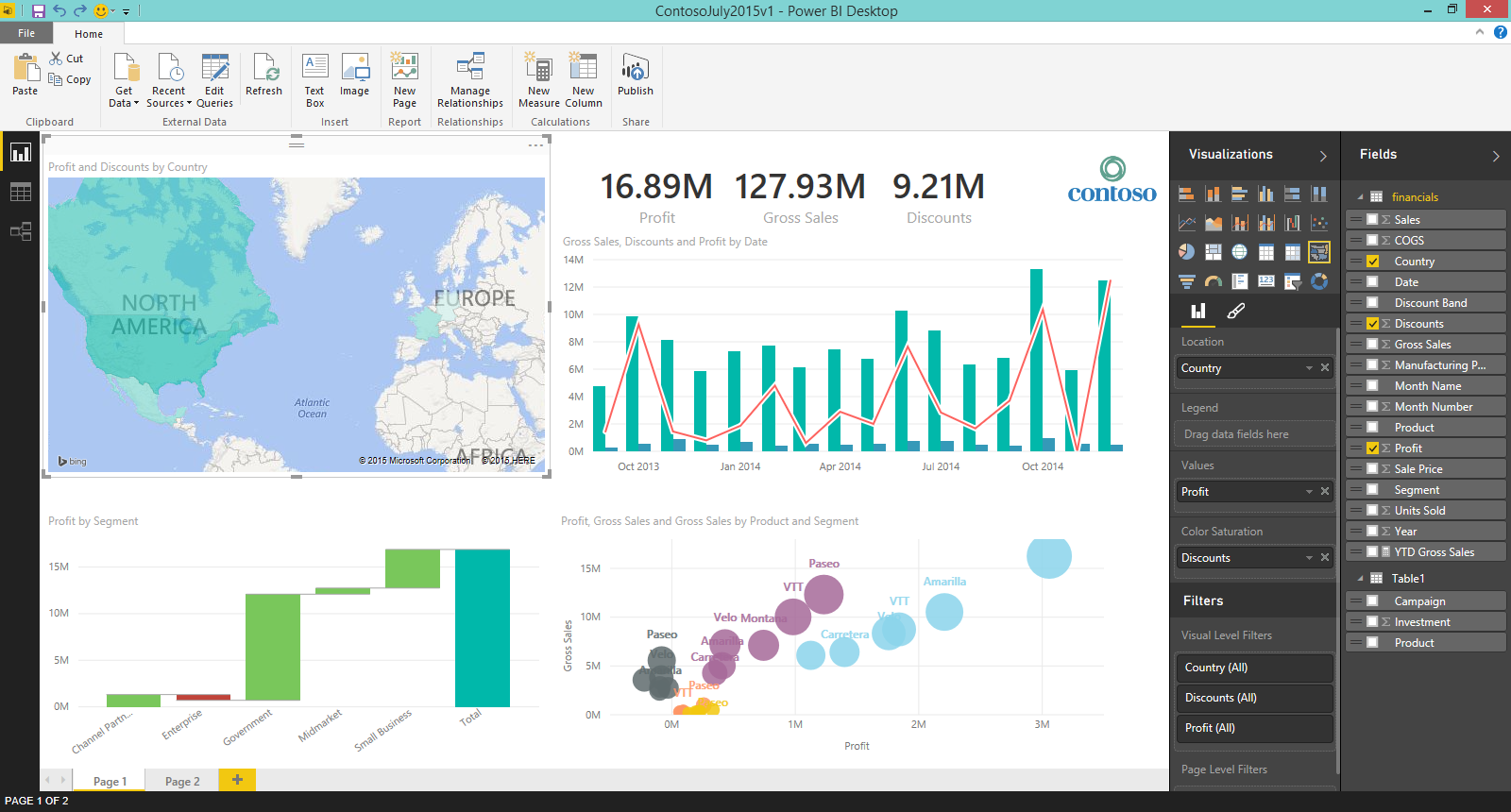பல லேப்டாப் பயனர்கள் இரண்டு விரல்களைப் பயன்படுத்தி உருட்ட விரும்புகிறார்கள். தாமதமாக, விண்டோஸ் 10 உடன் ஒரு புதிய சிக்கல் இந்த சுருள் தொடர்பாக வெளிச்சத்திற்கு வந்துள்ளது. விண்டோஸ் 10 இல் இரண்டு விரல் சுருள் செயல்படவில்லை என்று பயனர்கள் புகார் அளித்து வருகின்றனர், இதனால் அவர்கள் கணினிகளைச் சுற்றி வருவது கடினம்.

இந்த கட்டுரையில், விண்டோஸ் 10 இல் செயல்படாத இரண்டு விரல் சுருளை எவ்வாறு சரிசெய்வது என்பதை நீங்கள் கற்றுக் கொள்ளலாம். இந்த சிக்கல் வர பல்வேறு காரணங்கள் இருக்கலாம். விண்டோஸ் 10 இல் இரண்டு விரல் சுருள் வேலை செய்வதை நிறுத்தக்கூடிய வெவ்வேறு சிக்கல்களைத் தீர்க்க கீழே உள்ள தீர்வுகள் இலக்கு வைக்கப்பட்டுள்ளன.
இரண்டு விரல் சுருள் எவ்வாறு வேலை செய்யாது என்பதை சரிசெய்வது
சரிசெய்தல் மூலம் ஆரம்பிக்கலாம்.
www.paypal.com இன் சேவையக dns முகவரியைக் கண்டுபிடிக்க முடியவில்லை.
முறை 1. சுட்டி பண்புகளில் இரண்டு விரல் உருட்டலை இயக்கவும்
உங்கள் மவுஸ் பண்புகளில் இரண்டு விரல் சுருள் இயக்கப்பட்டிருக்கிறதா என்பதை நீங்கள் சரிபார்க்க வேண்டும். நீங்கள், உங்கள் கணினியைப் பயன்படுத்தும் மற்றொரு நபர் அல்லது எந்தவொரு மென்பொருளும் இந்த அம்சத்தை முடக்கியிருந்தால், இரண்டு விரல் உருள் வேலை செய்வதை நிறுத்திவிடும்.
அமைப்புகள் பயன்பாடு வழியாக இயக்கவும்
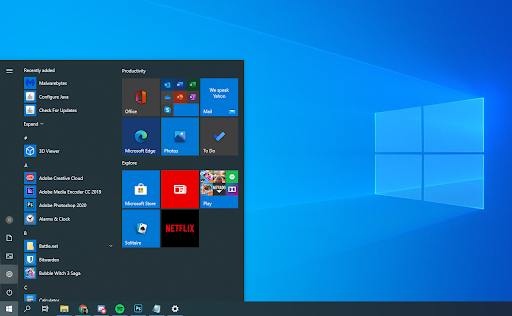
- திற அமைப்புகள் தொடக்க மெனுவில் கியர் ஐகானைக் கிளிக் செய்வதன் மூலம் பயன்பாடு. மாற்றாக, கீழே அழுத்துவதன் மூலம் பயன்பாட்டைத் திறக்கலாம் விண்டோஸ் மற்றும் நான் உங்கள் விசைப்பலகையில் விசைகள்.
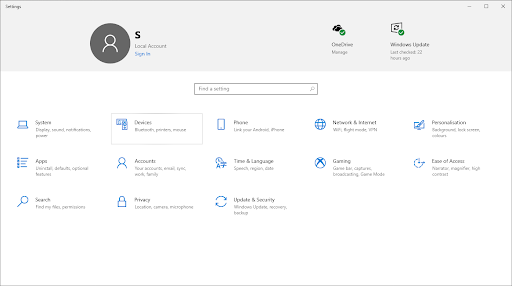
- என்பதைக் கிளிக் செய்க சாதனங்கள் ஓடு.
- தேர்வு செய்யவும் டச்பேட் இடது பக்க பலகத்தில் உள்ள மெனுவிலிருந்து.
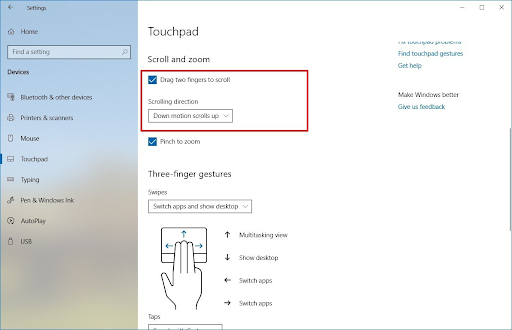
(ஆதாரம்: WC) - கண்டுபிடிக்க உருட்டுதல் மற்றும் பெரிதாக்குதல் பிரிவு. இங்கே, அடுத்த பெட்டியை உறுதிப்படுத்தவும் உருட்ட இரண்டு விரல்களை இழுக்கவும் சரிபார்க்கப்பட்டது. பெட்டி காலியாக இருந்தால், அதை இயக்க அதைக் கிளிக் செய்க.
- உங்கள் இரண்டு விரல் சுருள் சரியாக வேலை செய்கிறதா என்று சோதிக்கவும். இல்லையெனில், சரிசெய்தலைத் தொடர கீழே உள்ள வெவ்வேறு முறைகளை முயற்சிக்கவும்.
சுட்டி பண்புகள் வழியாக இயக்கவும்
- அழுத்தவும் விண்டோஸ் + ஆர் உங்கள் விசைப்பலகையில் விசைகள். இது ரன் பயன்பாட்டைக் கொண்டுவரப் போகிறது.
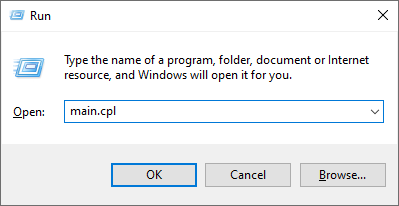
- தட்டச்சு செய்க main.cpl மற்றும் அழுத்தவும் சரி பொத்தானை. இது பாப்-அப் சாளரத்தில் மவுஸ் பண்புகளை திறக்கும்.
- க்கு மாறவும் டச்பேட் தாவல் (அல்லது சாதன அமைப்புகள் தாவல் இல்லாவிட்டால்) மற்றும் கிளிக் செய்யவும் அமைப்புகள் பொத்தானை. இது பண்புகள் சாளரத்தைத் திறக்கும்.
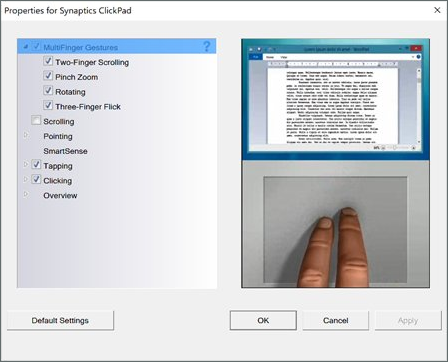
(ஆதாரம்: ஹெச்பி) - விரிவாக்கு மல்டிஃபிங்கர் சைகைகள் பிரிவு, அடுத்த பெட்டியை உறுதிப்படுத்தவும் இரண்டு விரல் ஸ்க்ரோலிங் சரிபார்க்கப்பட்டது. பெட்டி காலியாக இருந்தால், அதை இயக்க அதைக் கிளிக் செய்க.
- கிளிக் செய்க விண்ணப்பிக்கவும் , பின்னர் சாளரத்தை மூடுக சரி பொத்தானை.
- உங்கள் கணினியை மறுதொடக்கம் செய்து ஸ்க்ரோலிங் சிக்கல் சரி செய்யப்பட்டுள்ளதா என்று பாருங்கள்.
முறை 2. டச்பேட் இயக்கியைப் புதுப்பிக்கவும்
இயக்கிகள் உங்கள் கணினியின் முதுகெலும்பாகும். உங்கள் டச்பேடில் கூட அதன் செயல்பாட்டுக்கு உதவ ஒரு இயக்கி உள்ளது, அதாவது இந்த இயக்கி சேதமடைந்தால் அல்லது காலாவதியானால், அது சிக்கல்களை ஏற்படுத்தக்கூடும். விண்டோஸ் 10 இல் செயல்படாத இரண்டு விரல் சுருளை சரிசெய்ய, உங்கள் டச்பேட் இயக்கிகளை நீங்கள் புதுப்பிக்க வேண்டும்.
புதிய HDD விண்டோஸ் 10 ஐக் காட்டவில்லை
- அழுத்தவும் விண்டோஸ் + ஆர் ரன் பயன்பாட்டைக் கொண்டுவர ஒரே நேரத்தில் உங்கள் விசைப்பலகையில் விசைகள்.
- தட்டச்சு செய்க devmgmt.msc மேற்கோள் குறிகள் இல்லாமல், பின்னர் அடிக்கவும் சரி பொத்தானை. இது சாதன மேலாளரை தனி சாளரத்தில் தொடங்கப் போகிறது.
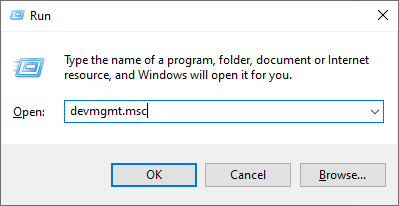
- விரிவாக்கு எலிகள் மற்றும் பிற சுட்டிக்காட்டும் சாதனங்கள் வகை.
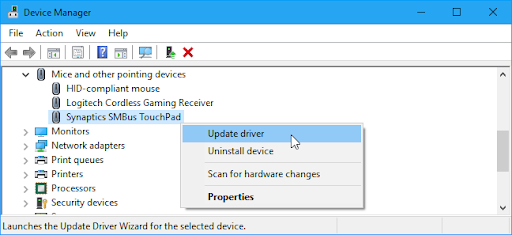
(ஆதாரம்: டி.சி) - உங்கள் டச்பேடில் வலது கிளிக் செய்து, தேர்வு செய்யவும் இயக்கி புதுப்பிக்கவும் சூழல் மெனுவிலிருந்து. இயக்கியைப் புதுப்பிக்க திரையில் உள்ள எந்த வழிமுறைகளையும் பின்பற்றவும்.
- புதுப்பிப்பு வெற்றிகரமாக முடிந்ததும், உங்கள் லேப்டாப்பை மீண்டும் துவக்கி, இரண்டு விரல் உருள் இப்போது சரியாக வேலை செய்கிறதா என்று சோதிக்கவும்.
முறை 3. உங்கள் சுட்டி சுட்டிக்காட்டி மாற்றவும்
பயனர்கள் ஒரு தீர்வைக் கண்டறிந்த ஒரு விசித்திரமான முறை உங்கள் சுட்டி சுட்டிக்காட்டி மாற்றுவதாகும். கர்சர் என்றும் அழைக்கப்படும் மவுஸ் சுட்டிக்காட்டி, உங்கள் காட்சியில் உள்ள விஷயங்களைக் கிளிக் செய்ய நீங்கள் பயன்படுத்தும் அம்புக்குறி. உன்னதமான வெள்ளை மற்றும் கருப்பு சுட்டிக்காட்டி நாம் அனைவரும் அறிந்திருக்கிறோம், விரும்புகிறோம், ஆனால் அதை வேறு ஒன்றிற்கு மாற்றினால் இரண்டு விரல் சுருள் செயல்படாது.
- அழுத்தவும் விண்டோஸ் + ஆர் ரன் பயன்பாட்டைக் கொண்டுவர ஒரே நேரத்தில் உங்கள் விசைப்பலகையில் விசைகள்.
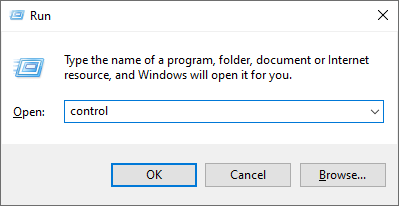
- தட்டச்சு செய்க கட்டுப்பாடு மேற்கோள் குறிகள் இல்லாமல், பின்னர் அழுத்தவும் சரி பொத்தானை. இது கண்ட்ரோல் பேனலை தனி சாளரத்தில் தொடங்கப் போகிறது.
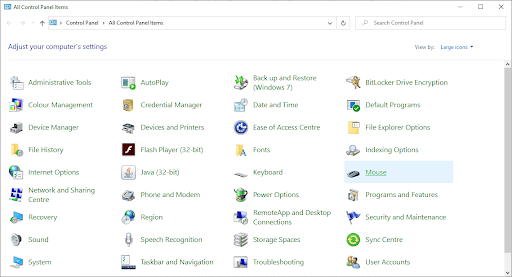
- என்பதைக் கிளிக் செய்க சுட்டி பொத்தானை. இதை நீங்கள் பார்க்க முடியாவிட்டால், உங்கள் பார்வை பயன்முறையை மாற்றவும் சிறிய சின்னங்கள் அல்லது பெரிய சின்னங்கள் .
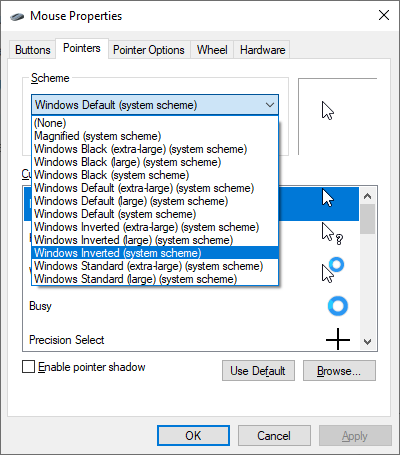
- க்கு மாறவும் சுட்டிகள் சுட்டி பண்புகள் சாளரத்தில் தாவல்.
- கீழ்தோன்றும் மெனுவைப் பயன்படுத்தவும் திட்டம் வேறு சுட்டிக்காட்டி கண்டுபிடிக்க. தேர்ந்தெடுக்கப்பட்டதும், கிளிக் செய்யவும் விண்ணப்பிக்கவும் உங்கள் சுட்டி சுட்டிக்காட்டி மாற்ற பொத்தானை அழுத்தவும்.
- உங்கள் சுட்டிக்காட்டி மாற்றப்பட்ட பிறகு இரண்டு விரல் உருள் செயல்படுகிறதா என்று சோதிக்கவும்.
முறை 4. பதிவு எடிட்டரைப் பயன்படுத்தவும்
விண்டோஸ் 10 இல் வேலை செய்யாத இரண்டு விரல் சுருளின் சிக்கல்களை சரிசெய்ய பதிவேட்டில் ஒரு விசையை நீங்கள் திருத்தலாம். கீழேயுள்ள முறையைத் தொடர முன், உங்களிடம் இருப்பதை உறுதிப்படுத்தவும் உங்கள் பதிவேட்டின் காப்புப்பிரதி ஏதாவது தவறு நடந்தால்.
- நாம் செய்ய வேண்டிய முதல் விஷயம் திறக்க வேண்டும் பதிவேட்டில் ஆசிரியர் . ஐ அழுத்துவதன் மூலம் இதைச் செய்யலாம் விண்டோஸ் மற்றும் ஆர் உங்கள் விசைப்பலகையில் விசைகள் ஒரே நேரத்தில். இந்த குறுக்குவழி என்ற பயன்பாட்டை அறிமுகப்படுத்தும் ஓடு .
- வார்த்தையில் தட்டச்சு செய்க regedit மற்றும் அடிக்க சரி பொத்தானை. பதிவேட்டில் எடிட்டர் சில நொடிகளில் திறந்திருக்க வேண்டும்.
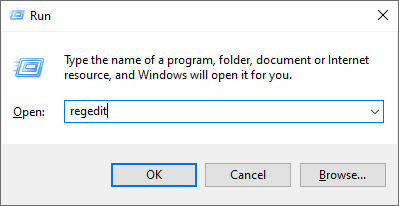
- அம்புக்குறியை அழுத்துவதன் மூலம் பதிவேட்டில் செல்லலாம்ஒரு கோப்புறையின் பெயருக்கு அடுத்த ஐகான், அதிகாரப்பூர்வமாக a பதிவு விசை . இதைப் பயன்படுத்தி, பின்வரும் விசைக்கு செல்லவும்: HKEY_CURRENT_USER மென்பொருள் சினாப்டிக்ஸ் SynTP TouchPadPS2
- கண்டுபிடிக்க 2FingerTapPluginID மற்றும் 3FingerTapPluginID வலது பலகத்தில் விசைகள். அவை ஒவ்வொன்றிலும் இருமுறை கிளிக் செய்து உறுதிப்படுத்தவும் மதிப்பு தரவு புலம் காலியாக உள்ளது.
- பின்வரும் மதிப்புகளை சரியான மதிப்புகளுக்கு அமைக்கவும்:
- மல்டிஃபிங்கர் டேப்ஃப்ளாக்ஸ் மதிப்பு தரவு 2 அல்லது 3 க்கு விசை.
- 3FingerTapAction விசை 4 க்கு.
- 3FingerTapPluginActionID விசை 0 க்கு.
- 2FingerTapAction 2 க்கு விசை, நீங்கள் விரும்பினால், வலது கிளிக் வேலை, அல்லது 4 க்கு நீங்கள் நடுத்தர கிளிக் வேலை செய்ய விரும்பினால்.
- நீங்கள் இப்போது பதிவேட்டில் இருந்து வெளியேறலாம். உங்கள் சாதனத்தை மறுதொடக்கம் செய்து இரண்டு விரல் உருள் சரியாக வேலை செய்கிறதா என்று சோதிக்கவும்.
முறை 5. Google Chrome இல் தொடு நிகழ்வுகள் API ஐ இயக்கு
Google Chrome இணைய உலாவியில் இரண்டு விரல் உருட்டலில் மட்டுமே நீங்கள் சிக்கல்களை எதிர்கொண்டால், நீங்கள் தொடு நிகழ்வுகள் API ஐ முடக்கியிருக்கலாம். இந்த அம்சத்தை மீண்டும் இயக்குவது உங்கள் ஸ்க்ரோலிங் சிக்கலை எளிதில் தீர்க்கும்.

- Google Chrome ஐத் திறந்து தட்டச்சு செய்க chrome: // கொடிகள் / முகவரி பட்டியில்.
- தேடல் கொடிகள் உள்ளீட்டு புலத்தைப் பயன்படுத்தி தட்டச்சு செய்க API ஐத் தொடவும் . இது உங்களை சரியான விருப்பத்திற்கு அழைத்துச் செல்ல வேண்டும்.

- அமைக்க உறுதிப்படுத்தவும் நிகழ்வுகள் API ஐத் தொடவும் க்கு இயக்கப்பட்டது .
- Google Chrome ஐ மறுதொடக்கம் செய்து, சில அமைப்புகளை மாற்றிய பின் இரண்டு விரல் உருள் செயல்படுகிறதா என்று பாருங்கள்.
இறுதி எண்ணங்கள்
உங்களுக்கு மேலும் உதவி தேவைப்பட்டால், உங்களுக்கு உதவ 24/7 கிடைக்கும் எங்கள் வாடிக்கையாளர் சேவை குழுவை அணுக பயப்பட வேண்டாம். உற்பத்தித்திறன் மற்றும் நவீன தொழில்நுட்பம் தொடர்பான அனைத்து தகவல்களுக்கும் எங்களிடம் திரும்புக!
விண்டோஸ் 10 தயாரிப்பு விசையை உள்ளிட வேண்டிய இடம்
எங்கள் தயாரிப்புகளை சிறந்த விலைக்கு பெற விளம்பரங்கள், ஒப்பந்தங்கள் மற்றும் தள்ளுபடியைப் பெற விரும்புகிறீர்களா? கீழே உள்ள உங்கள் மின்னஞ்சல் முகவரியை உள்ளிட்டு எங்கள் செய்திமடலுக்கு குழுசேர மறக்காதீர்கள்! உங்கள் இன்பாக்ஸில் சமீபத்திய தொழில்நுட்ப செய்திகளைப் பெற்று, அதிக செயல்திறன் மிக்க எங்கள் உதவிக்குறிப்புகளைப் படித்த முதல் நபராக இருங்கள்.
மேலும் படியுங்கள்
> விண்டோஸ் 10 இல் ஸ்கைப்பை எவ்வாறு முடக்குவது (5 முறைகள்)
> வார்த்தையில் கருப்பு மற்றும் வெள்ளை அச்சிடுவது எப்படி (படங்களுடன்)
> விண்டோஸ் 10 இல் கோப்பு எக்ஸ்ப்ளோரருடன் எவ்வாறு உதவி பெறுவது